Apple ha portato la funzione Trova il mio iPhone ad un livello superiore con iOS 7 e questo è proprio uno dei motivi che mi ha spinto ad aggiornare ad iOS 7. A mio avviso questo vale più della novità grafica.
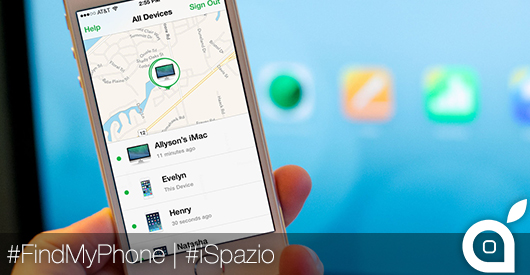
In breve, su iOS 6 e precedenti era possibile attivare questa funzione per rintracciare l’iPhone da un altro dispositivo, inviargli un messaggio e bloccarlo, formattarlo o semplicemente fargli emettere un suono. Però in caso di smarrimento o furto del dispositivo era indispensabile essere tempestivi nell’agire, perché il ladro più esperto poteva semplicemente spegnere il telefono e ripristinarlo.
Con iOS 7 invece è stato introdotto il nuovo sistema di sicurezza denominato Activation Lock. Prima di ripristinare il telefono, è necessario inserire le credenziali dell’account Apple al quale è collegato. Se pure riuscissimo a ripristinarlo, alla prima accensione sarebbe necessario inserire username e password, oppure addirittura potrebbe essere impossibile utilizzare il telefono.
Sicuramente un bel deterrente per i ladri di iPhone, ma questo si ripercuote con effetti collaterali sui proprietari. I problemi più comuni possono essere, giusto per fare qualche esempio:
- ripristiniamo il telefono da iTunes perché non riusciamo più ad accenderlo e per colpa di qualche bug/anomalia non ci compare la schermata per inserire l’account Apple per disattivare Trova il mio iPhone
- vendiamo/acquistiamo un iPhone sul quale non era stato anticipatamente disattivato Trova il mio iPhone
Se ci troviamo in una situazione del genere possiamo rimediare, ma dobbiamo conoscere l’Apple ID e la password associati al dispositivo, quindi è una procedura attuabile solo dai proprietari del dispositivo e non da un ladro: la procedura che stiamo per mostrarvi non va quindi ad intaccare la sicurezza del nostro dispositivo.
Da iPhone o un dispositivo iOS
- Spegnete l’iPhone o il dispositivo sul quale intendete rimuovere Trova il mio iPhone (che chiameremo A)
- Aprite l’app Find my iPhone da uno dei vostri dispositivi iOS (che chiameremo B)
- Localizzate A nella lista dei vostri dispositivi, ed aprite la relativa scheda
- Attendete il caricamento, e cliccate su Rimuovi in alto a destra (confermando la scelta nel popup che comparirà subito dopo)
- Fatto. Ora il dispositivo A non è più associato all’account e può essere acquistato/venduto tranquillamente
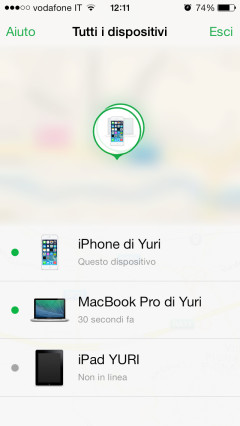
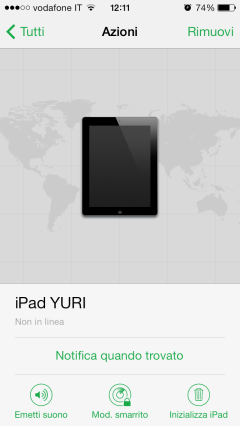
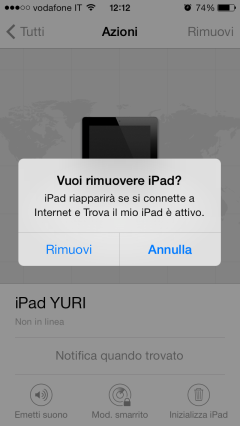
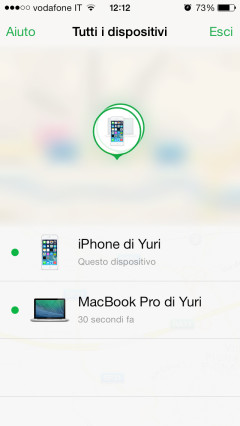
Da Mac/PC attraverso il sito iCloud.com
- Spegnete l’iPhone o il dispositivo sul quale intendete rimuovere Trova il mio iPhone (che chiameremo A)
- Effettuate l’accesso al sito iCloud.com dal vostro Mac/PC (che chiameremo B)
- Localizzate A nella lista dei vostri dispositivi, ed aprite la relativa scheda
- Attendete il caricamento, e cliccate su Rimuovi in basso al centro (confermando la scelta nel popup che comparirà subito dopo)
- Fatto. Ora il dispositivo A non è più associato all’account e può essere acquistato/venduto tranquillamente
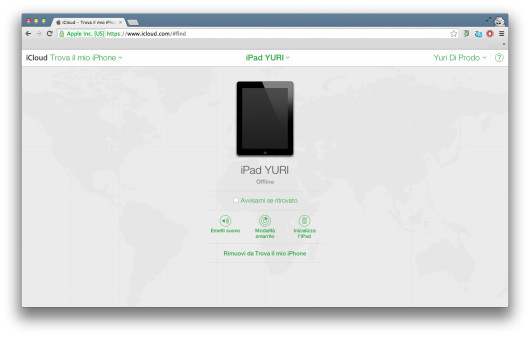
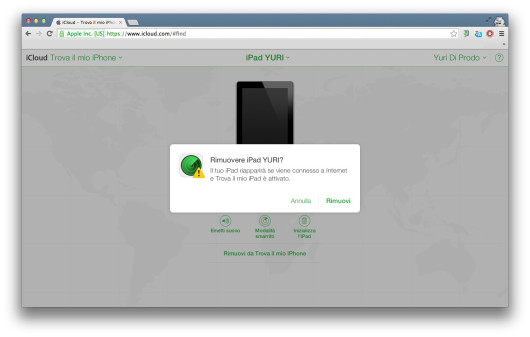
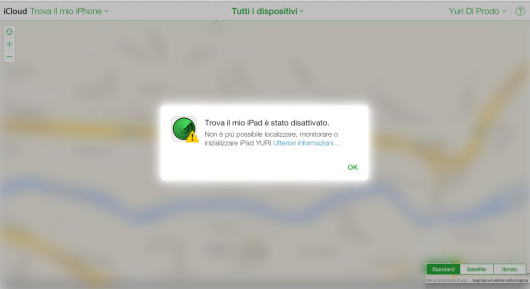

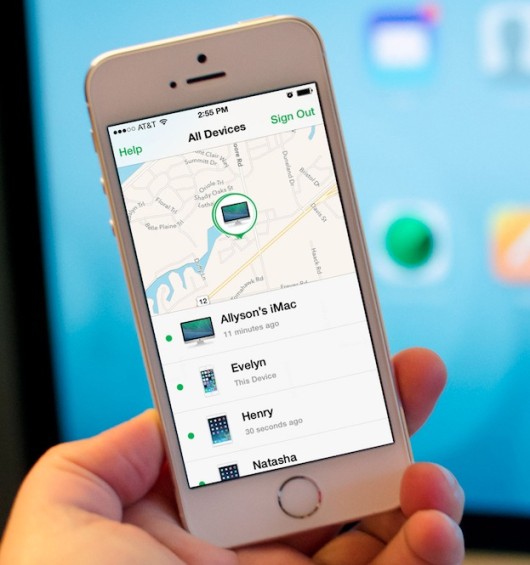




































































































































Leggi o Aggiungi Commenti